Het huuralen van een Root-server biedt je veel voordelen, vooral als je met een live systeem wilt werken. DigitalOcean is een geschikte platform dat je in staat stelt om kosteneffectief en efficiënt een server te draaien. Met mijn speciale link ontvang je een coupon van 10 $, wat je de mogelijkheid geeft om tot twee maanden gratis gebruik te maken van een echte Linux-Root-server. In deze handleiding leer je hoe je je aanmeldt bij DigitalOcean, je server aanmaakt en toegang krijgt tot deze server.
Belangrijkste inzichten
- Door je aan te melden bij DigitalOcean ontvang je een coupon van 10 $.
- Het gebruik van de server is de eerste twee maanden gratis.
- Je kunt verschillende Linux-distributies kiezen en een server creëren.
- Toegang verloopt via SSH en kan vanuit verschillende locaties plaatsvinden.
Stapsgewijze handleiding
Stap 1: Aanmelden bij DigitalOcean
Allereerst moet je je aanmelden bij DigitalOcean. Ga via de link die ik je verstrek naar de website van DigitalOcean en klik op "Aanmelden". Je wordt gevraagd je e-mailadres in te voeren en een wachtwoord aan te maken.
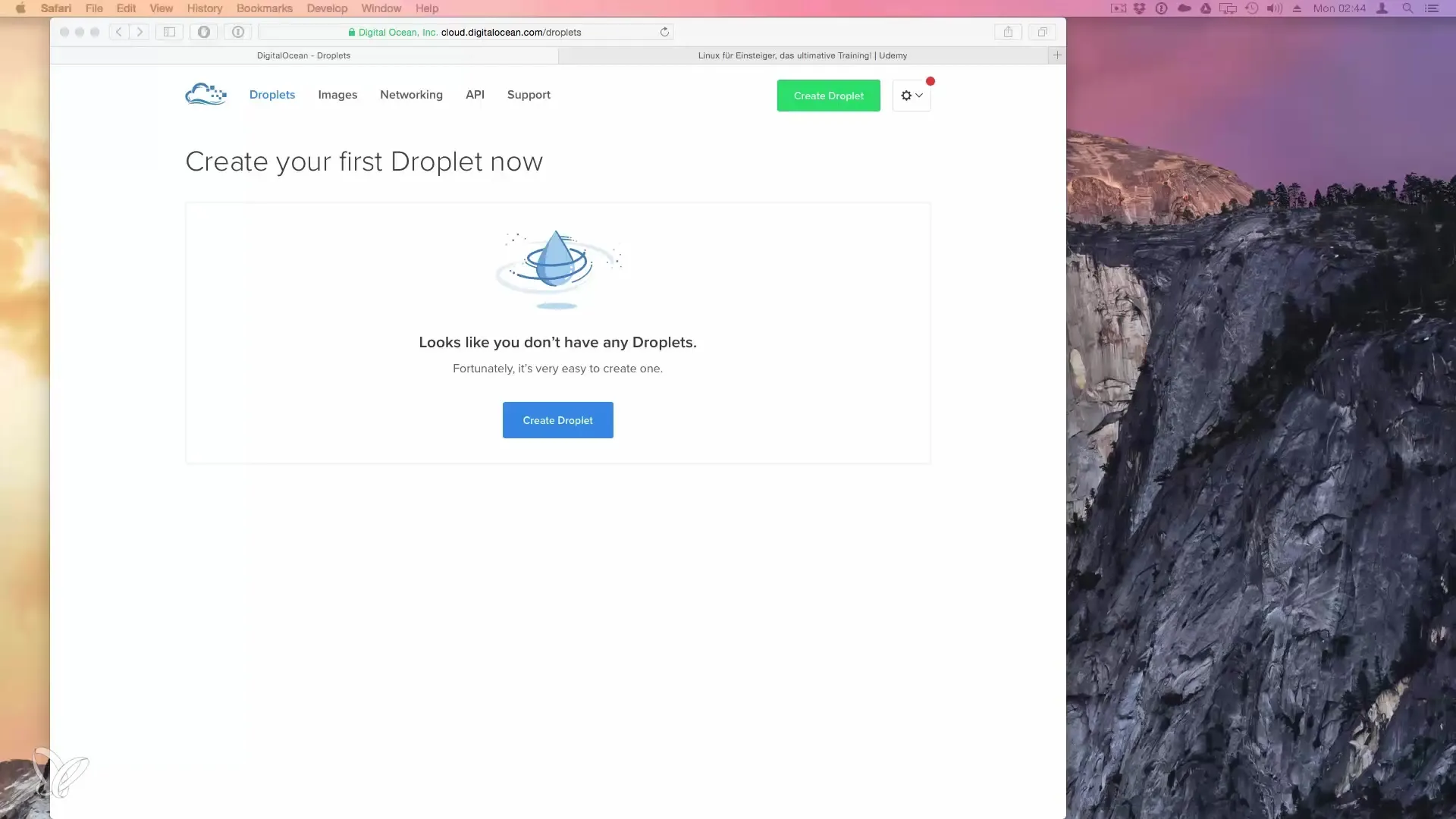
Stap 2: Coupon activeren
Na registratie kun je je coupon van 10 $ activeren. Dit gebeurt in je account onder de betaalopties. Vul je betalingsgegevens in zodat DigitalOcean kan bevestigen dat je akkoord gaat met de betalingsvoorwaarden, ook al zijn de eerste twee maanden gratis.
Stap 3: Maak je eerste Droplet aan
Zodra je bent aangemeld, zie je op je dashboard de optie "Maak je eerste Droplet aan". Een Droplet is digitaal de server die je huurt. Klik daarop om verder te gaan.
Stap 4: Kies je Linux-distributie
Nu kun je kiezen uit verschillende beschikbare Linux-distributies. DigitalOcean biedt voorgemaakte images aan, waaronder Ubuntu, Debian en anderen. Voor deze handleiding kiezen we Ubuntu omdat dit bijzonder populair is.
Stap 5: Stel je server in
In de volgende stap kun je de serverconfiguratie instellen. DigitalOcean biedt verschillende prijsopties aan, variërend van 5 $ per maand tot 640 $. Je kunt ook de datacenterlocaties kiezen om de prestaties voor je doelgroep te optimaliseren.
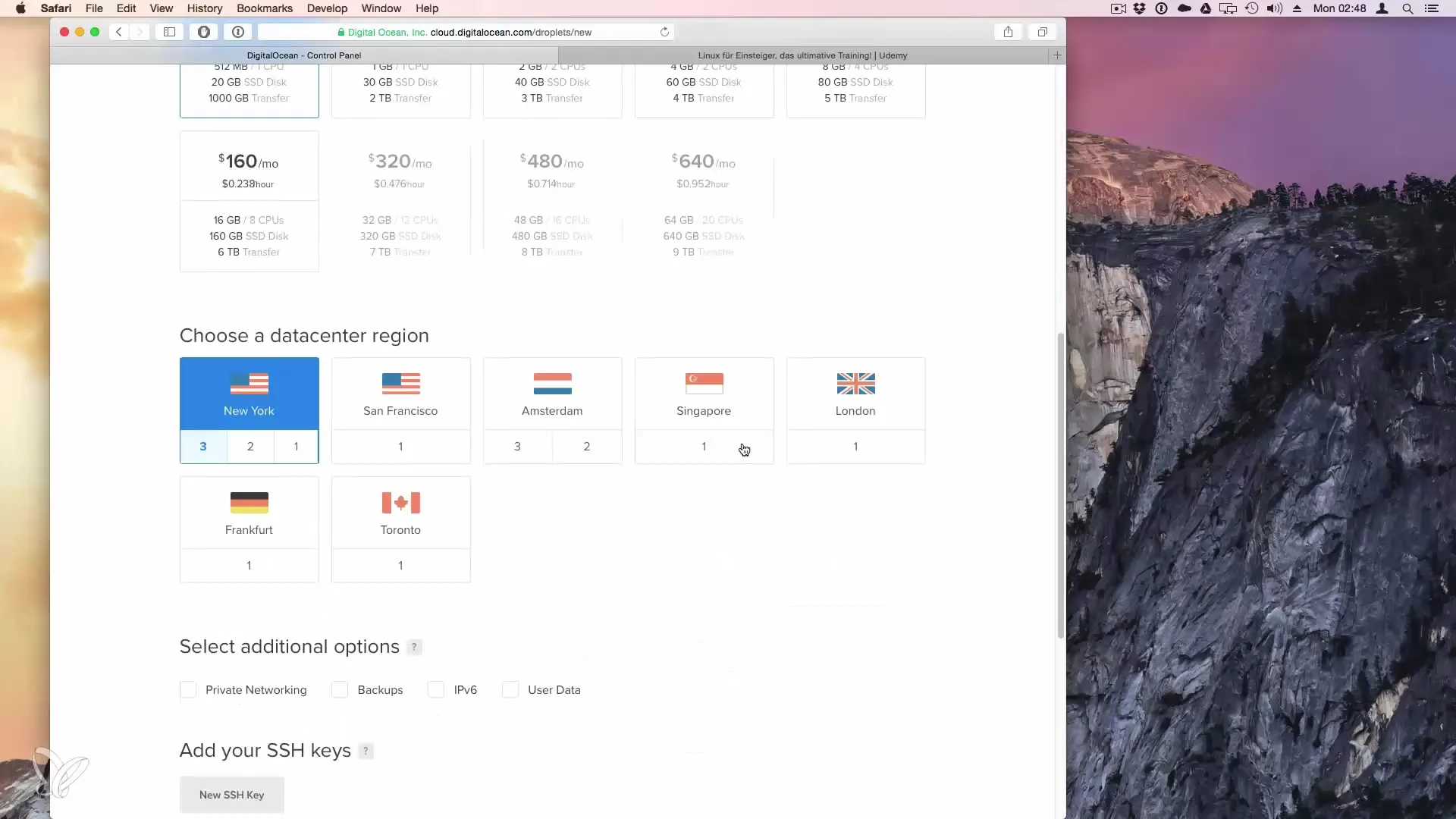
Stap 6: Serveropties aanpassen
In het configuratiemenu heb je de mogelijkheid om verschillende opties te selecteren. Dit omvat onder andere snapshots, waarmee je de status van je server kunt opslaan. Houd er rekening mee dat dit extra kosten met zich mee kan brengen. Je kunt ook aangeven of je IPv6 wilt inschakelen.
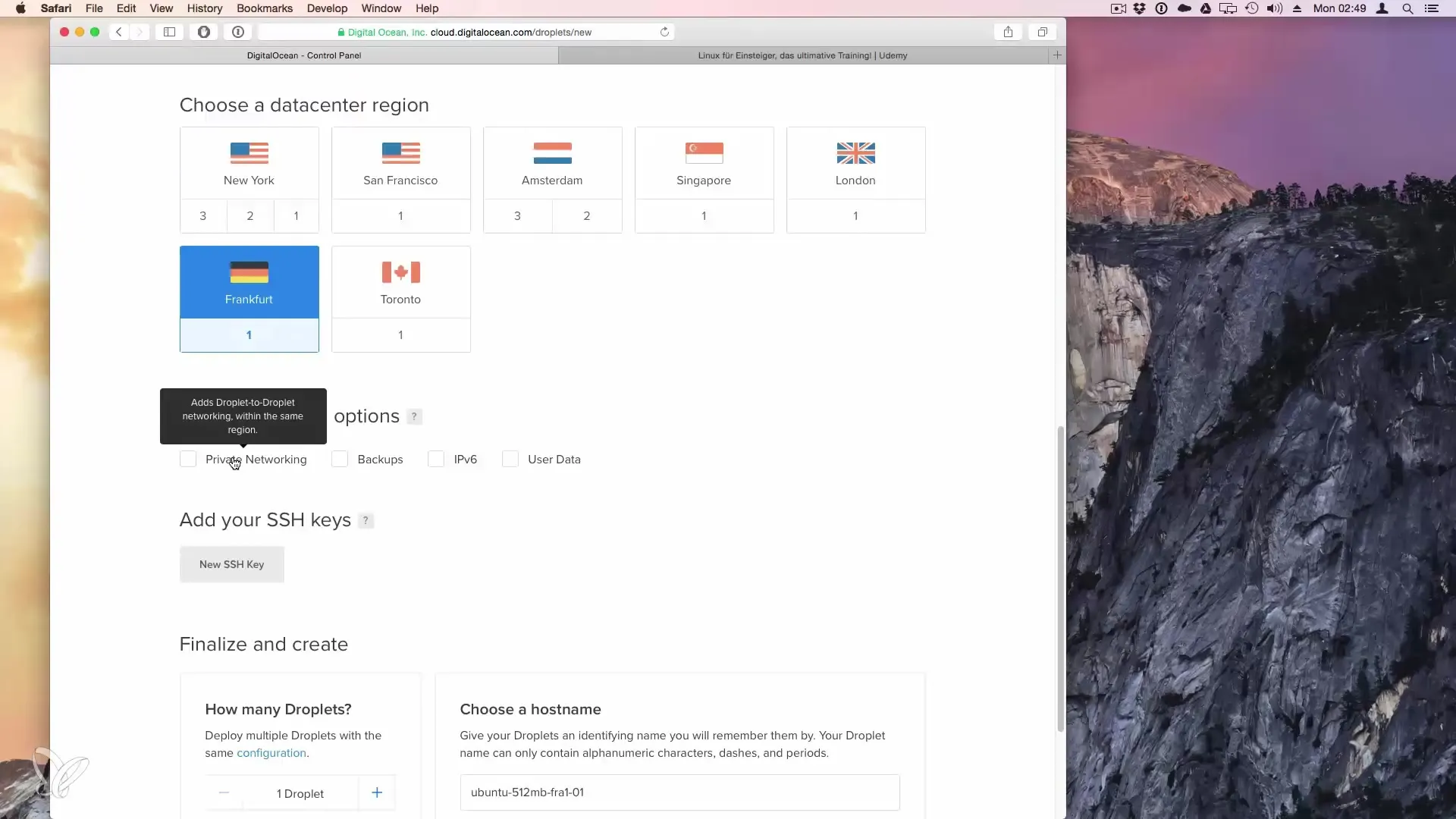
Stap 7: SSH-sleutels aanmaken
Om een veilige verbinding met je server tot stand te brengen, kun je SSH-sleutels gebruiken. Maak een sleutel aan en voeg deze in de juiste velden in. Dit vereenvoudigt de toegang en verhoogt de veiligheid.
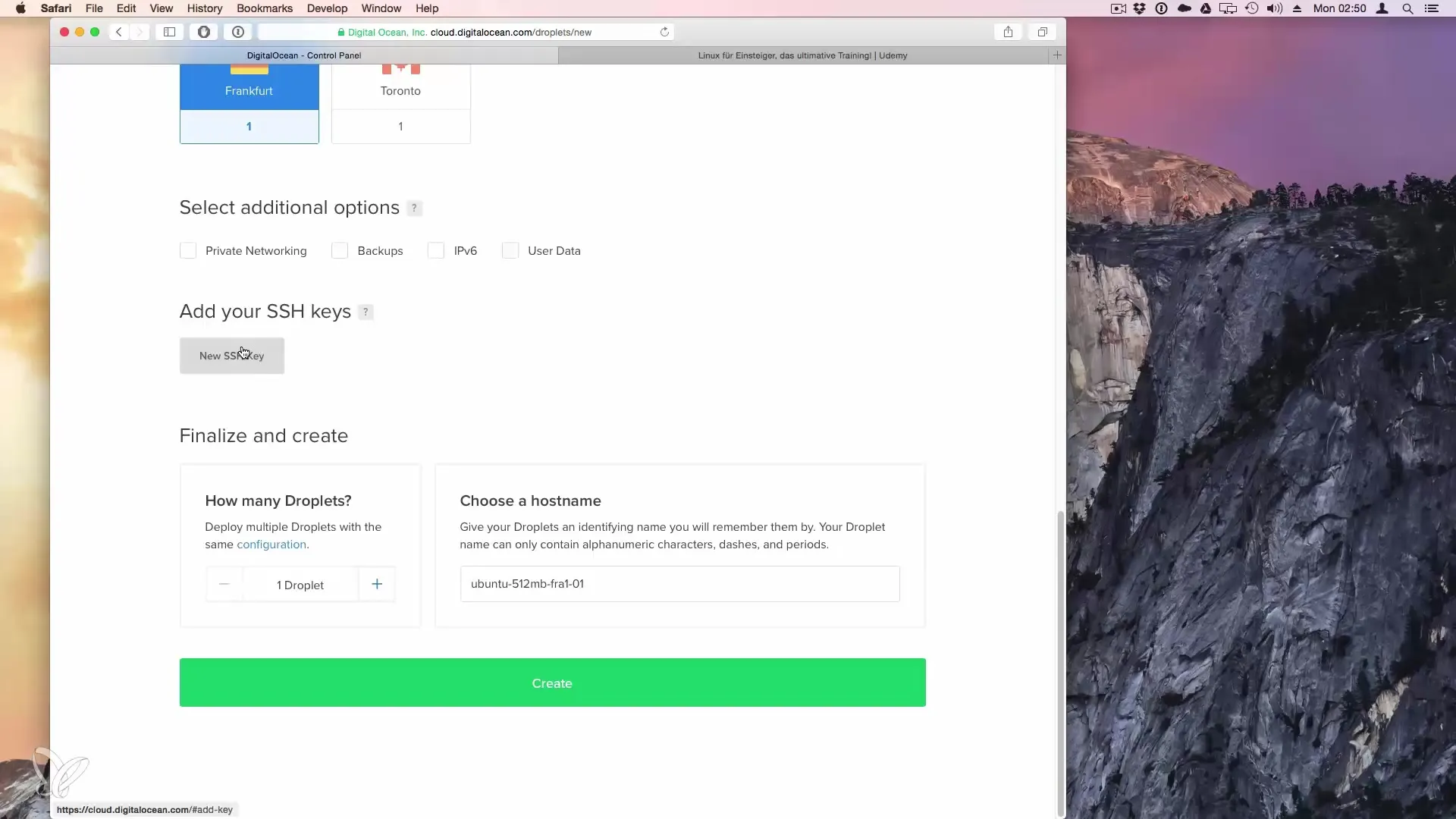
Stap 8: Droplet aanmaken
Nadat je alle instellingen hebt gedaan, kun je je Droplet een naam geven, bijvoorbeeld "Ubuntu Root Test". Klik op "Create Droplet" om de server aan te maken. Het proces duurt slechts enkele minuten.
Stap 9: Toegangsinformatie ophalen
Je ontvangt een e-mail met de toegangsinformatie, inclusief je IP-adres en het wachtwoord voor de root-login. Controleer je e-mailinbox en noteer de gegevens.
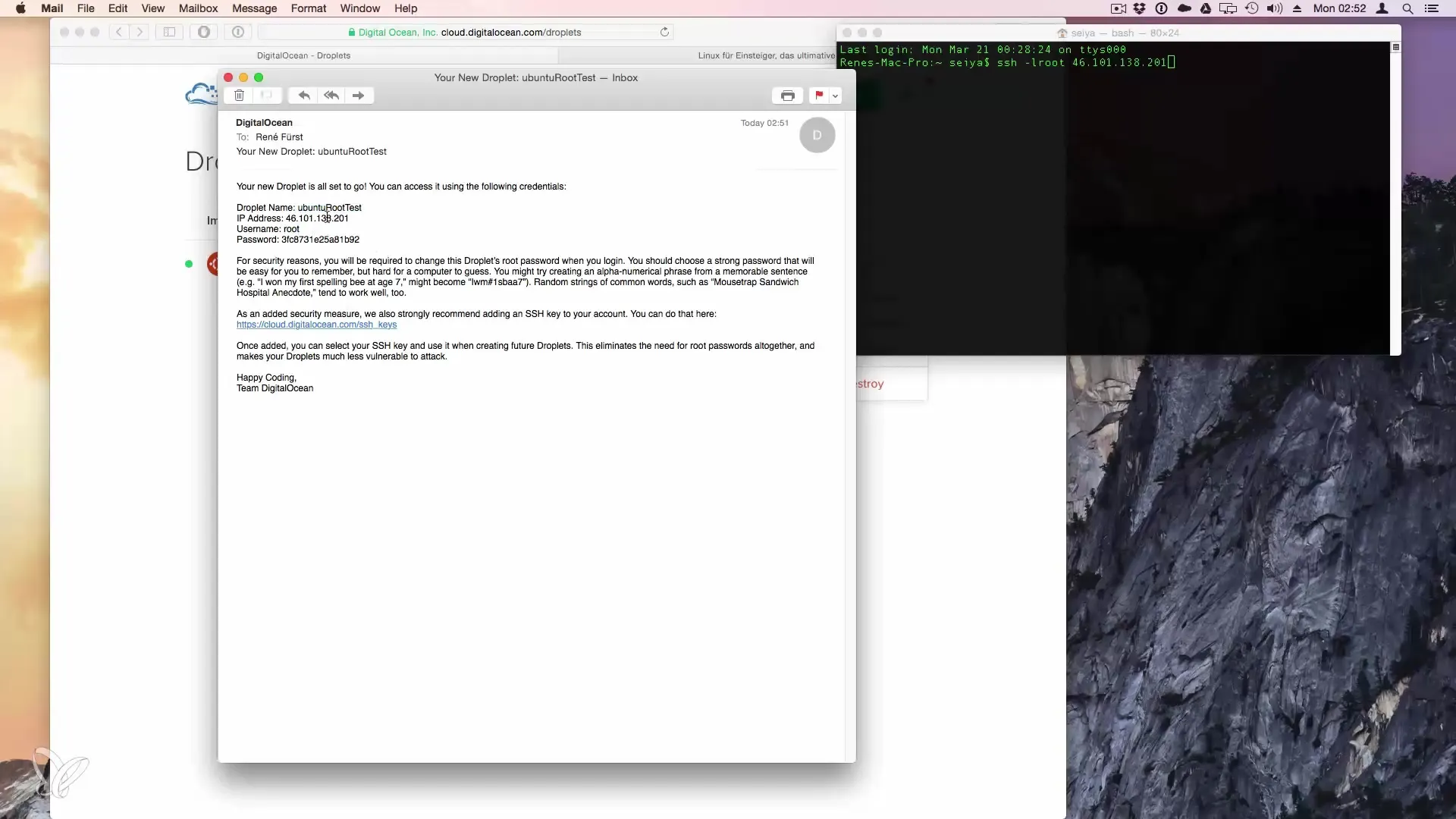
Stap 10: Verbinden met SSH
Om toegang te krijgen tot je server, open je je terminal of Putty (als je Windows gebruikt). Typ het commando ssh -l root {IP-adres} in. Vervang hierbij {IP-adres} door het IP-adres dat je in de e-mail hebt ontvangen. Bevestig de vingerafdruk en voer je wachtwoord in.
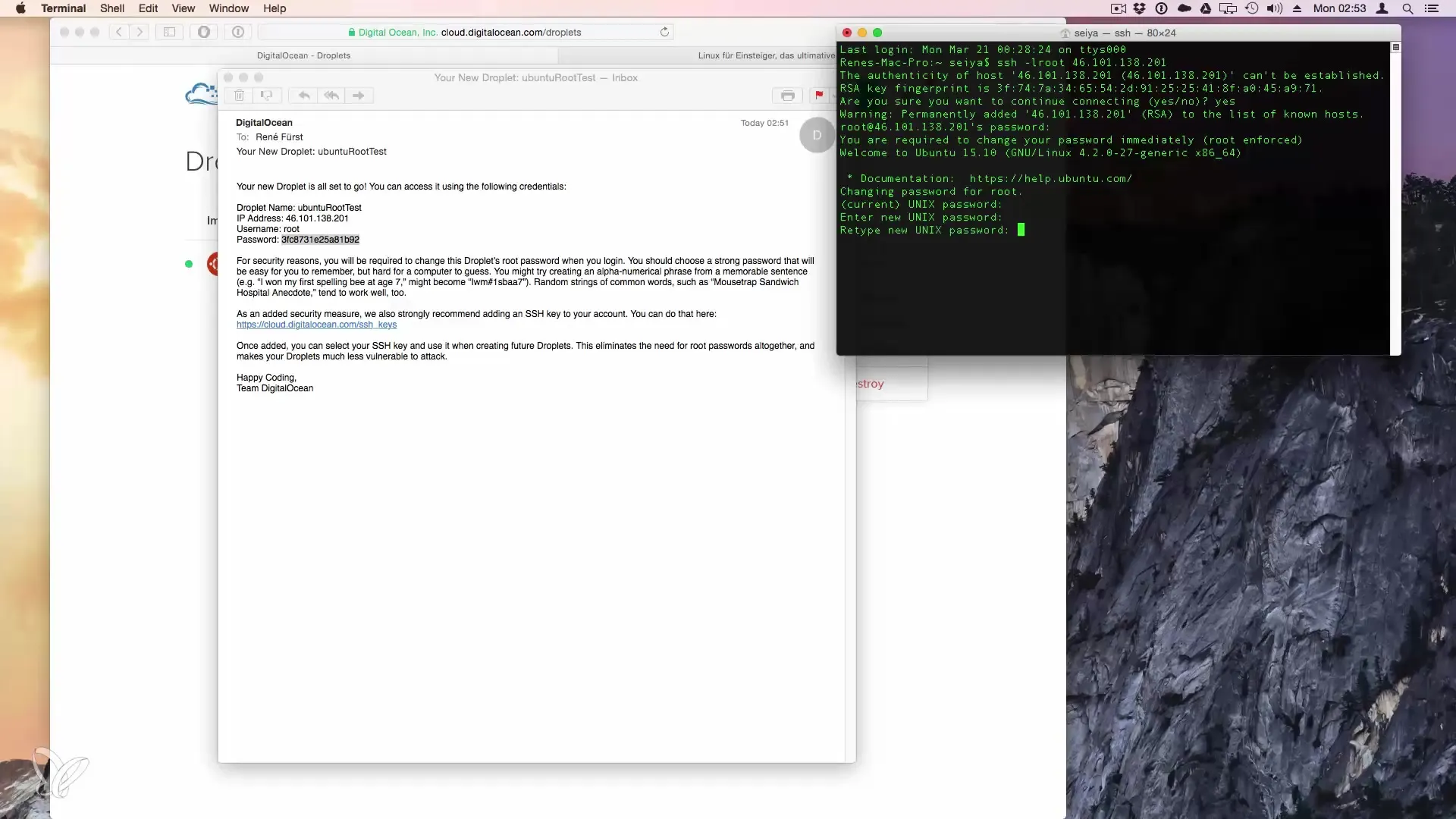
Stap 11: Wachtwoord wijzigen
Bij de eerste toegang word je gevraagd je wachtwoord te wijzigen. Voer het oorspronkelijke wachtwoord in en kies een nieuw, veilig wachtwoord. Daarmee ben je nu ingelogd op je Ubuntu-test-root-server.
Samenvatting – Huur je eigen Linux-server
Het instellen van je eigen Linux-Root-server bij DigitalOcean is een eenvoudige manier om de wereld van serverbeheer te verkennen. Je kunt verschillende distributies testen, je projecten schalen en kiezen uit een breed scala aan serveropties.
Veelgestelde vragen
Hoe krijg ik de 10 $ coupon?Je ontvangt de coupon door je via de verstrekte link aan te melden bij DigitalOcean.
Kan ik verschillende Linux-distributies gebruiken?Ja, DigitalOcean biedt je de mogelijkheid om tussen verschillende distributies te kiezen.
Hoe lang kan ik de server gratis gebruiken?Met de coupon kun je de server tot twee maanden gratis gebruiken.
Hoe maak ik verbinding met mijn server?Je gebruikt SSH om verbinding te maken via de terminal of Putty met je IP-adres.


